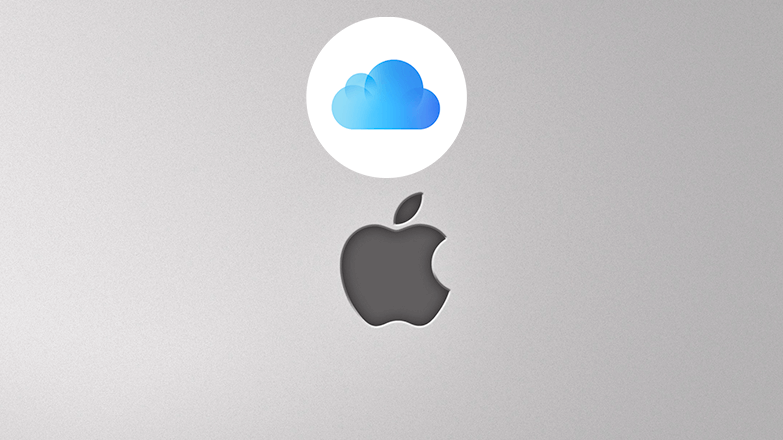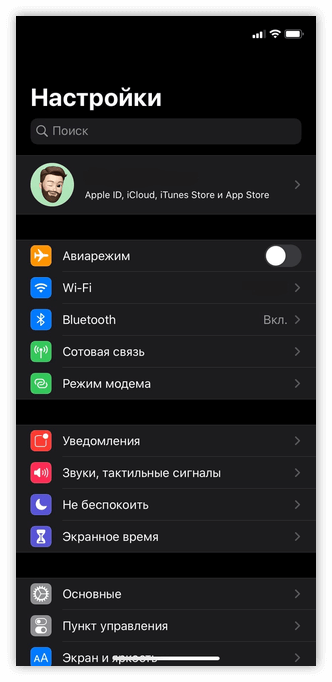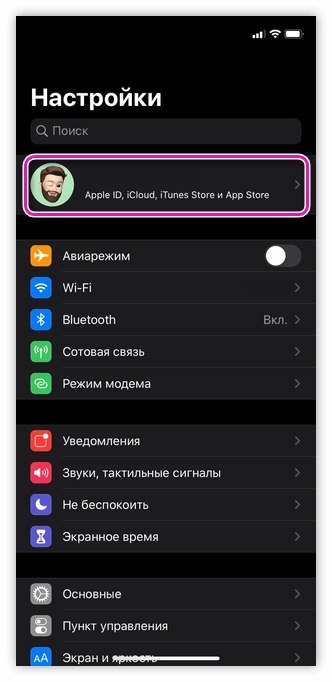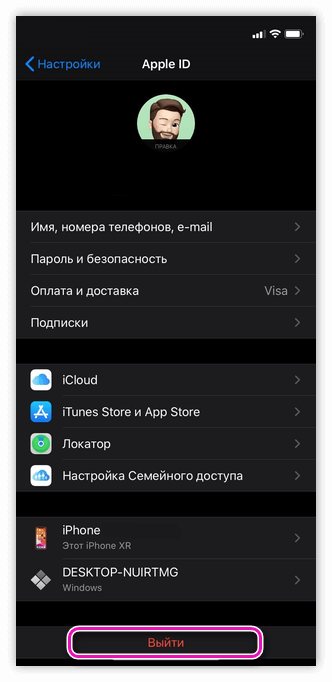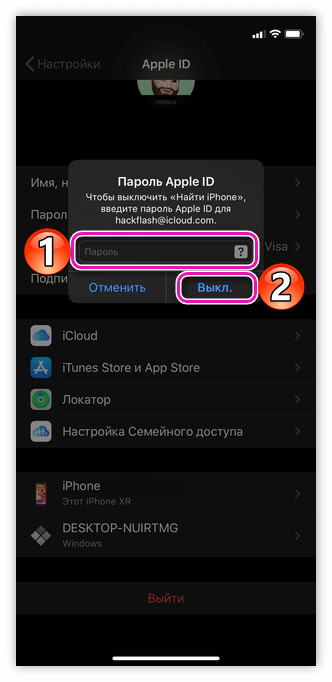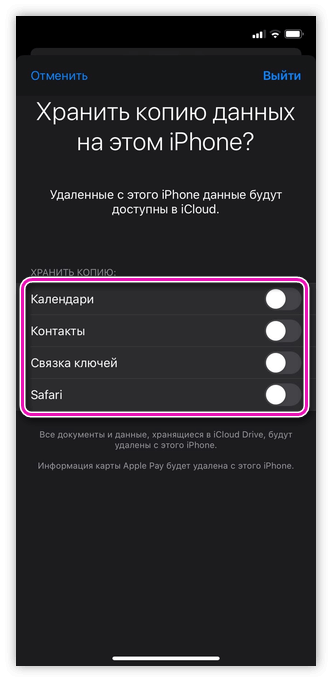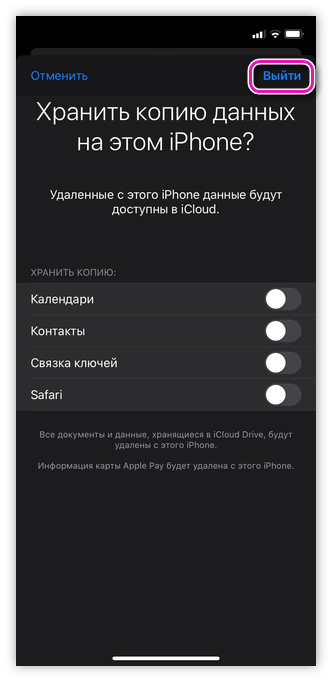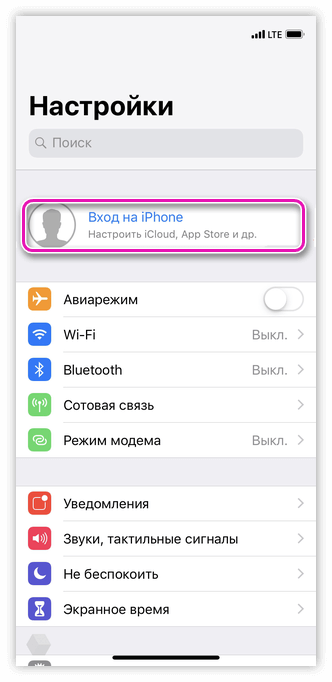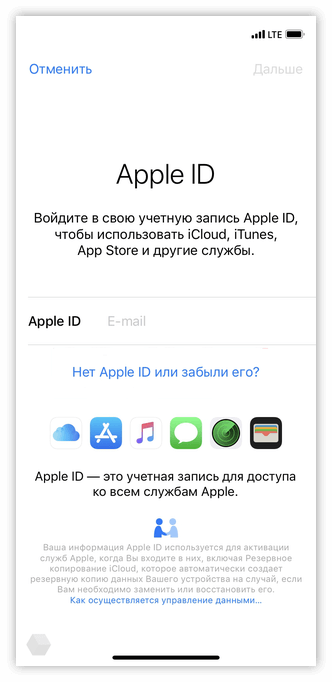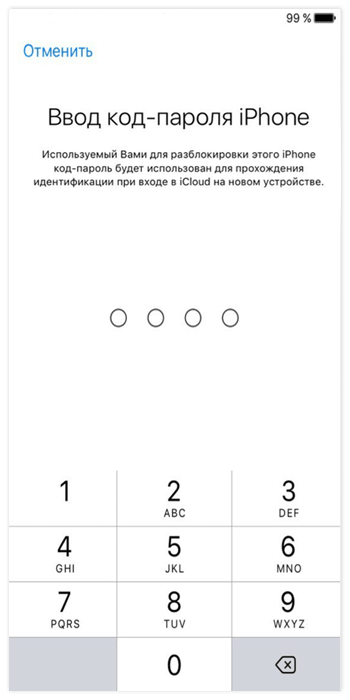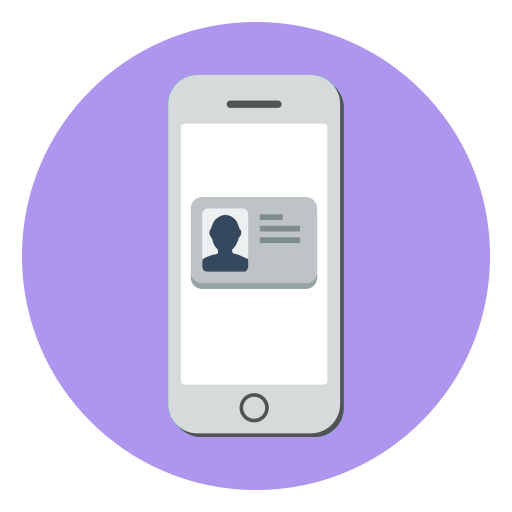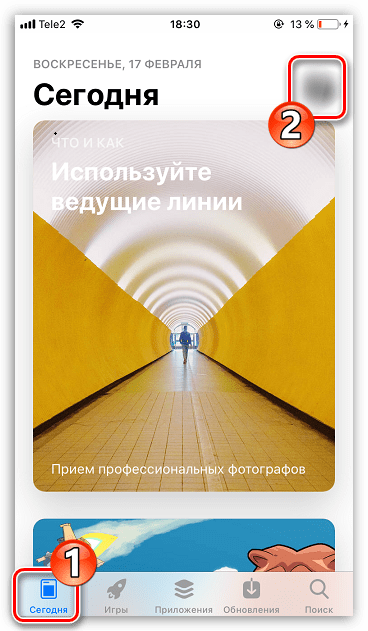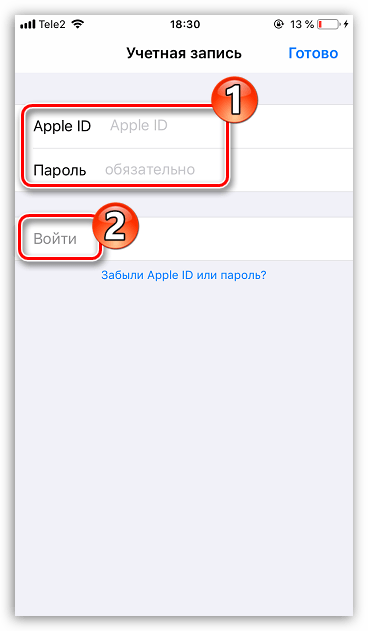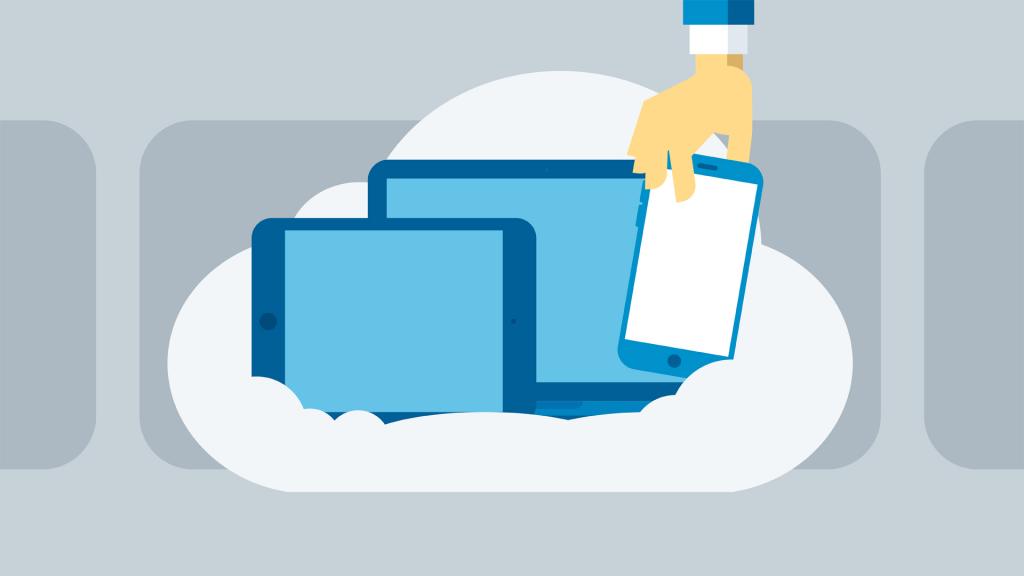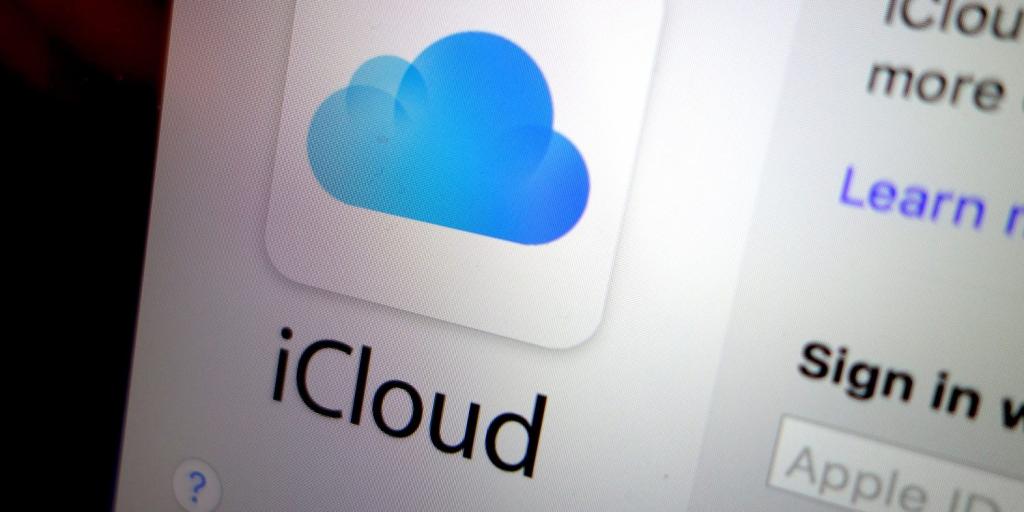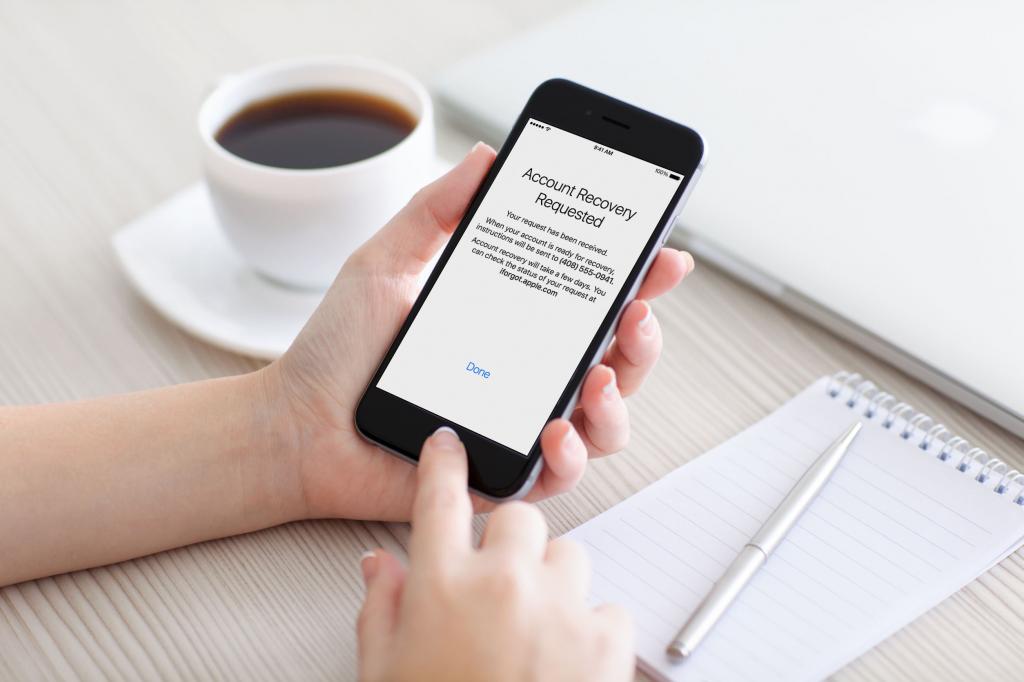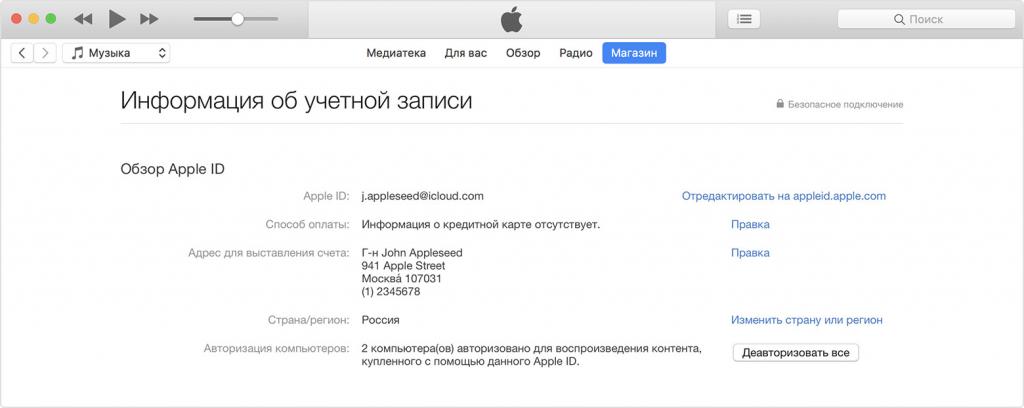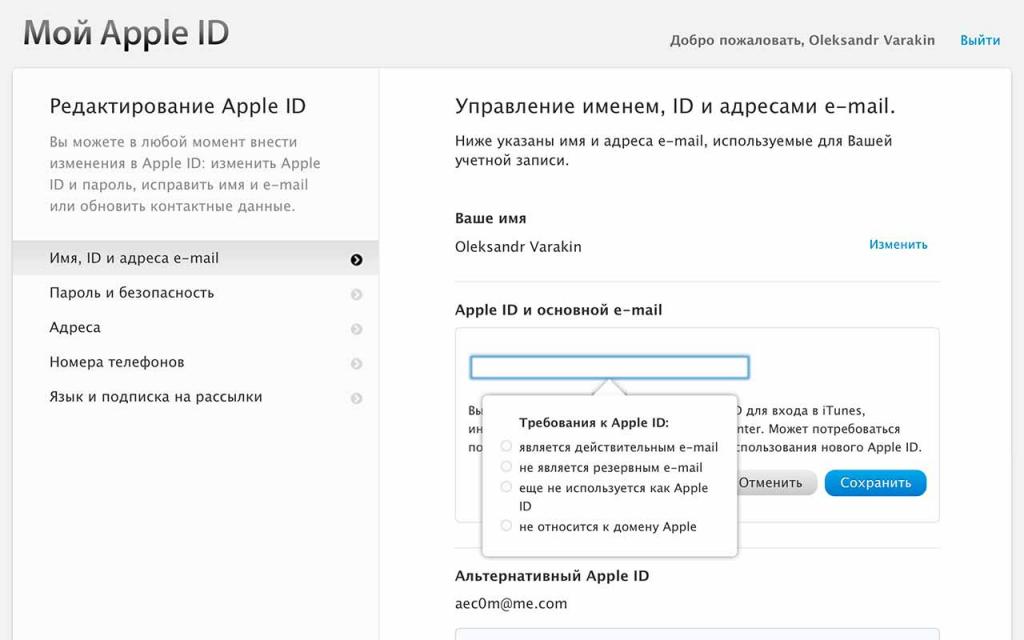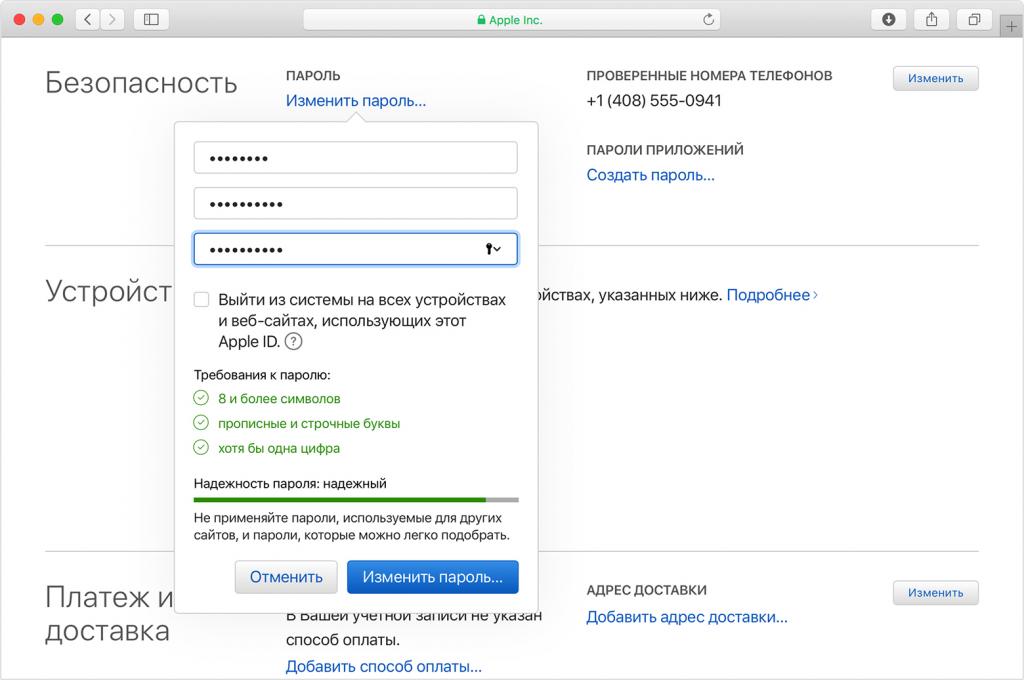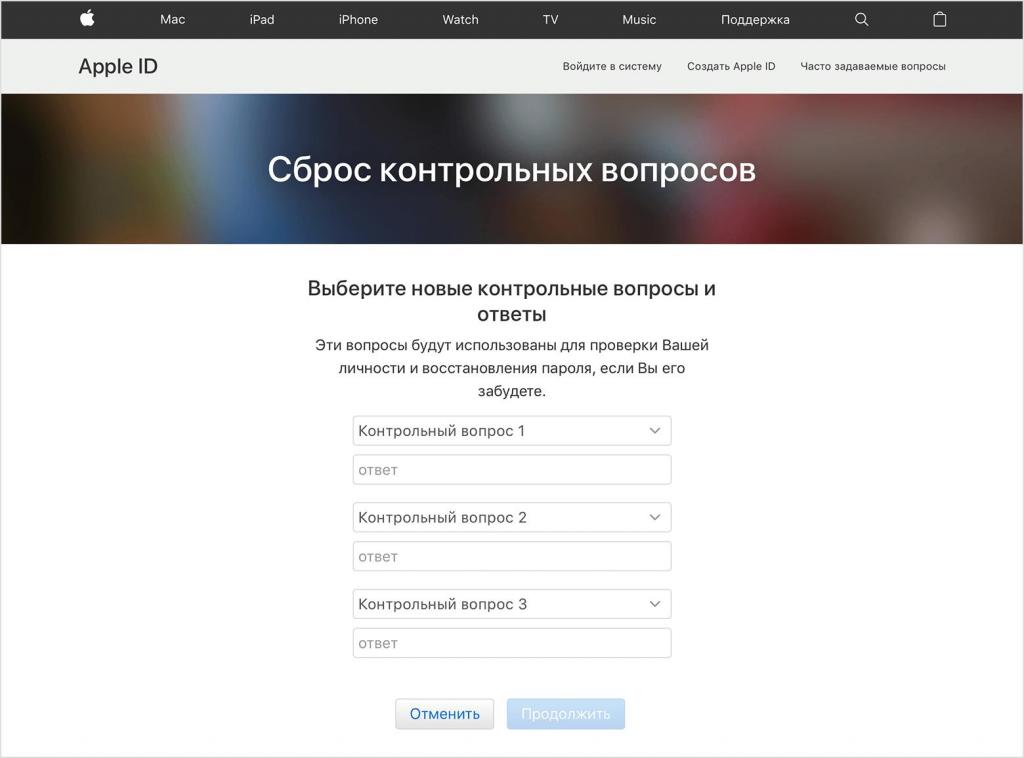- Поменять учетную запись на iPhone
- Как сменить iCloud аккаунт
- Заключение
- Как поменять учетную запись Apple ID на iPhone
- Меняем Apple ID на iPhone
- Способ 1: Смена Apple ID
- Способ 2: Вход в Apple ID на «чистом» iPhone
- Что нужно сделать перед продажей, передачей либо обменом iPhone, iPad или iPod touch с доплатой
- Если iPhone, iPad или iPod touch все еще у вас
- Перенос информации на новое устройство
- Удаление личной информации со старого устройства
- Если iPhone, iPad или iPod touch уже не у вас
- Отправка устройства Android в компанию Apple для обмена с доплатой
- Дополнительная информация
- Как на «Айфоне» поменять учетную запись: порядок действий
- Для чего менять профиль?
- Изменение с помощью идентификатора
- Работа с iCloud
- Новый запуск iCloud
- Работа с б/у устройством
- Отключение аккаунта Apple ID
- Изменение профиля через ПК
- Работа с программой iTunes
- Работа с iPhone
- Проблемы с почтой
- Старые версии смартфонов
- Изменить пароль
- Изменить пароль на смартфоне
- Утерянный пароль
- Смена профиля Apple Music
- Проблемы при смене учетной записи
Поменять учетную запись на iPhone
Аккаунт в телефоне сохраняет персональные настройки приложений и личную информацию владельца. Проблема, как поменять учетную запись на Айфоне, может возникнуть при продаже или использовании гаджета несколькими людьми. Чтобы корректно провести смену учетной записи, нужно помнить данные для авторизации и сохранять важную информацию перед выходом.
Как сменить iCloud аккаунт
Выйти из учетной записи iCloud на iPhone можно двумя способами, но в любом из них потребуется ввод пароля. Покупая Айфон с рук, необходимо попросить бывшего владельца удалить аккаунт с устройства. В противном случае, ему придется сделать это через официальный сайт в личном кабинете. Если же выход проводится на самом iPhone, можно использовать следующий метод.
Простое решение, как сменить учетную запись на Айфоне, выглядит так:
- Перейти в раздел «Настройки».
- В верхней части экрана кликнуть на Apple-ID или iCloud в старой версии.
- Пролистать вниз и нажать на «Выйти».
- В появившемся окне ввести пароль, кликнуть на «Выкл.».
- На экране появится список приложений, параметры для которых можно скопировать на телефон. Для этого нужно установить ползунки напротив них в положение «Включено». Если удаление проводится безвозвратно, переместить в обратное положение.
- Нажать на «Выйти».
- Для входа в другую учетную запись снова открыть меню «Настроек» и выбрать iCloud.
- В верхней части экрана выбрать «Войти в устройство»: либо создать новый аккаунт, либо войти в готовый.
- Указать Apple ID и пароль для авторизации, нажать на «Войти».
- Ввести код разблокировки, после чего можно будет объединить сохраненные данные от старой учетной записи с новой. Метод выбора такой же, как и при копировании.
Заключение
Аккаунт на Айфоне хранит массу полезной информации, касающейся только пользователя. Поэтому полезно знать, как удалить свой аккаунт с устройства, не оставляя «следов». Но при желании можно скопировать некоторые параметры на телефон для другой учетной записи.
Источник
Как поменять учетную запись Apple ID на iPhone
Меняем Apple ID на iPhone
Ниже мы рассмотрим два варианта смены Apple ID: в первом случае аккаунт будет изменен, но загруженный контент останется на прежнем месте. Второй вариант подразумевает полную смену информации, то есть с устройства будет стерт весь прежний контент, привязанный к одному аккаунту, после чего будет выполнен вход в другой Apple ID.
Способ 1: Смена Apple ID
Данный способ смены Apple ID пригодится в том случае, если, например, вам необходимо загрузить на устройство покупки из другого аккаунта (например, у вас создана американская учетная запись, через которую можно загрузить игры и приложения, недоступные для других стран).
- Запустите на Айфоне App Store (или другой внутренний магазин, например, iTunes Store). Перейдите ко вкладке «Сегодня», а затем кликните в верхнем правом углу по иконке своего профиля.
На экране появятся окно авторизации. Выполните вход в другой аккаунт, указав адрес электронной почты и пароль. Если аккаунт пока не существует, его потребуется зарегистрировать.
Способ 2: Вход в Apple ID на «чистом» iPhone
Если же вы планируете вовсе «переехать» на другую учетную запись и в дальнейшем менять ее не планируете, на телефоне рационально стереть старую информацию, после чего авторизоваться под другим аккаунтом.
- Прежде всего, вам потребуется сбросить Айфон до заводских настроек.
Подробнее: Как выполнить полный сброс iPhone
Используйте любой из двух способов, приведенных в статье, чтобы поменять текущий Apple ID на другой.
Помимо этой статьи, на сайте еще 12489 инструкций.
Добавьте сайт Lumpics.ru в закладки (CTRL+D) и мы точно еще пригодимся вам.
Отблагодарите автора, поделитесь статьей в социальных сетях.
Источник
Что нужно сделать перед продажей, передачей либо обменом iPhone, iPad или iPod touch с доплатой
Выполните эти действия, чтобы перенести информацию на свое новое устройство, а затем удалить личную информацию со старого устройства.
Прежде чем продавать, передавать или обменивать свое устройство с доплатой, следует перенести свою личную информацию на новое устройство, а затем удалить ее со старого устройства.
Не удаляйте вручную контакты, календари, напоминания, документы, фотографии и другую информацию iCloud, когда выполнен вход в учетную запись iCloud с использованием вашего идентификатора Apple ID. Это приведет к удалению содержимого с серверов iCloud и всех устройств, подключенных к учетной записи iCloud.
Если iPhone, iPad или iPod touch все еще у вас
Выполните эти действия, чтобы перенести информацию на свое новое устройство, а затем удалить личную информацию со старого устройства.
Перенос информации на новое устройство
Если вы используете iOS 11 или более позднюю версию и у вас появилось новое устройство iPhone, iPad или iPod touch, можно воспользоваться функцией «Быстрое начало» для автоматического переноса данных со старого устройства на новое. Если вы используете iOS 10 или более раннюю версию, воспользуйтесь iCloud, iTunes или Finder для переноса данных на новое устройство.
Если ваш номер телефона изменится вместе с новым устройством, добавьте дополнительные доверенные номера телефонов в свою учетную запись, чтобы не потерять доступ. Если у вас больше нет доступа к старому номеру телефона, можносгенерировать код двухфакторной аутентификации на вашем старом устройстве, если это необходимо.
Удаление личной информации со старого устройства
- Если ваш iPhone объединен в пару с часами Apple Watch, разорвите пару.
- Создайте резервную копию данных на устройстве.
- Выполните выход из iCloud, iTunes Store и App Store.
- Если используется ОС iOS 10.3 или более поздней версии, перейдите в меню «Настройки» > [ваше имя]. Прокрутите вниз и нажмите «Выйти». Введите пароль для идентификатора Apple ID и нажмите «Выключить».
- Если используется ОС iOS 10.2 или более ранней версии, перейдите в меню «Настройки» > iCloud > «Выйти». Нажмите кнопку «Выйти» еще раз, нажмите «Удалить с [устройство]» и введите свой пароль к Apple ID. Перейдите в меню «Настройки» > «iTunes Store и App Store» > Apple ID > «Выйти».
- Если в дальнейшем вы не планируете пользоваться телефонами Apple, отмените регистрацию в службе iMessage.
- Вернитесь на экран «Настройки» и нажмите «Основные» > «Перенос или сброс [устройство]» > «Стереть контент и настройки». Если включена служба «Найти [устройство]», может потребоваться ввести идентификатор Apple ID и пароль. Если вы используете устройство с eSIM, выберите вариант удаления данных с устройства и профиля eSIM, когда появится соответствующий запрос.
- Если появится запрос на ввод пароля устройства или пароля ограничений, введите его. Затем нажмите «Стереть [устройство]».
- Свяжитесь с оператором связи, чтобы получить помощь по передаче прав на услуги новому владельцу. Если с устройством не используется SIM-карта, вы можете связаться с оператором связи и получить консультацию по передаче прав на услуги новому владельцу.
- Удалите старое устройство из списка доверенных устройств.
При удалении информации с iPhone, iPad или iPod touch блокировка активации для функции «Найти [устройство]» отключается.
Если iPhone, iPad или iPod touch уже не у вас
Если описанные выше действия были выполнены не полностью и устройства у вас уже нет, сделайте следующее.
- Попросите нового владельца стереть весь контент и настройки, как описано выше.
- Если на устройстве используется служба iCloud и функция «Найти [устройство]», войдите в свою учетную запись на странице iCloud.com/find или в приложении «Локатор» на другом устройстве, выберите нужное устройство и нажмите «Стереть». Стерев данные с устройства, нажмите «Удалить из учетной записи».
- Если не удается выполнить ни одно из предложенных действий, измените пароль к Apple ID. В этом случае личная информация на вашем прежнем устройстве не будет удалена, но новый владелец также не сможет удалить ее из iCloud.
- Если в дальнейшем вы не планируете пользоваться телефонами Apple, отмените регистрацию в службе iMessage.
- Если вы используете службу Apple Pay, на веб-сайте iCloud.com можно удалить данные о кредитных и дебетовых картах. Выберите «Настройки учетной записи», чтобы увидеть, какие устройства используют Apple Pay, затем щелкните устройство. Нажмите «Удалить» напротив пункта Apple Pay.
- Удалите старое устройство из списка доверенных устройств.
Отправка устройства Android в компанию Apple для обмена с доплатой
Перед отправкой устройства Android в компанию Apple для обмена с доплатой необходимо выполнить следующие действия.
- Резервное копирование данных.
- Сотрите данные с устройства.
- Извлеките все SIM-карты, карты памяти, чехлы и защитные пленки для экрана.
Если вам нужна помощь, обратитесь к производителю устройства.
Дополнительная информация
- Создайте резервную копию данных iPhone, iPad или iPod touch либо выполните восстановление из резервной копии.
- Удалите все свои карты из Apple Pay.
- Узнайте, что делать в случае утери либо кражи iPhone, iPad или iPod touch.
- Сведения о блокировке активации.
- Независимо от модели или состояния устройства, мы можем превратить его во что-нибудь хорошее для вас и для планеты. Узнайте, как сдать iPhone, iPad или iPod touch по программе Apple Trade In в счет оплаты нового устройства или на утилизацию.
При выборе команды «Стереть контент и настройки» с устройства будут стерты все данные, в том числе сведения о кредитных и дебетовых картах в Apple Pay, фотографии, контакты, музыка и приложения. Службы iCloud, iMessage, FaceTime, Game Center и другие также будут отключены. При стирании данных с устройства его содержимое не будет удалено из хранилища iCloud.
Источник
Как на «Айфоне» поменять учетную запись: порядок действий
Работа с «Айфоном» становится простой, когда пользователь настроил устройство. После этого можно не переживать за работу учетных записей и соответствующих программ. Но вопросы могут возникнуть в момент покупки или продажи смартфона. Пользователь должен знать, как на «Айфоне» поменять учетную запись.
Для чего менять профиль?
Прежде чем разбираться, как поменять на «Айфоне» учетную запись, следует обратиться к другому вопросу. Необходимо разобраться с тем, что перед продажей или передачей устройства делает владелец.
Перед передачей телефона следует стереть с него все личные данные. Но вручную это делать неудобно. К тому же можно ненароком забыть о каких-то скрытых файлах. Поэтому рекомендуется:
- разорвать пару с Watch, если она настроена;
- сохранить резервные данные устройства;
- выйти из iCloud, iTunes Store и App Store;
- сделать сброс до заводских настроек;
- при необходимости отменить регистрацию в iMessage.
Именно так выглядит полное очищение аппарата. Но иногда пользователю нужно лишь поменять учетную запись на «Айфоне». Как это сделать?
Изменение с помощью идентификатора
Это имя пользователя, которое нужно регистрировать для дальнейшей работы с iTunes или Apple Store, а также для использования iCloud. Этот аккаунт позволяет управлять личными файлами. При продаже смартфона нужно удалить ее или заменить на стороннюю. После покупки устройства нужно будет завести учетку Apple ID.
Смена аккаунта нужна:
- при продаже устройства;
- при покупке бывшего в употреблении смартфона;
- если кто-то узнал ваши личные данные;
- для того чтобы использовать телефон с чистого листа.
Этот вариант однозначно не подойдет тем, кто забыл пароль, поскольку для смены записи его нужно помнить.
Работа с iCloud
Это важный ресурс, который хранит личные данные пользователя. Поэтому в первую очередь нужно знать, как поменять учетную запись «Айклауд» на «Айфоне». Для этого нужно перейти в настройки смартфона (серая шестеренка на главном экране).
Одним из первых пунктов там указан аккаунт Apple ID. На него нужно перейти, чтобы продолжить смену iCloud. В некоторых старых версиях этот пункт был в одноименном разделе.
После перехода в iCloud нужно пролистать вниз экрана и найти кнопку «Выйти». Система запросит шифр от Apple ID. Нужно выбрать пункт «Выключить». Это поможет отсоединить опцию «Найти iPhone» от соответствующего аккаунта.
Ниже есть список данных, которые можно сохранить. Например, чтобы на смартфоне остались все контакты, нужно включить опцию, переместив ползунок вправо. Также можно оставить настройки браузера, записи календаря и заметок.
Если никакие данные iCloud вам не нужны либо вы заранее сделали резервную копию, можете выключить все ползунки. Таким образом получится удалить все данные со смартфона.
В правом верхнем углу экрана можно найти кнопку «Выйти», на которую нужно нажать. Система выдаст запрос на подтверждение этого процесса.
Новый запуск iCloud
Как поменять на «Айфоне» учетную запись iCloud? После выхода из аккаунта возвращаемся в настройки смартфона. Вверху экрана есть кнопка для нового входа в учетку. Если нет сохраненной записи Apple ID, будет возможность ввести новые параметры. Далее можно перейти к iCloud. В ранних версиях в настройках есть одноименное меню.
После ввода учетных данных нужно нажать на кнопку «Войти». На дисплее выскочит соответствующее уведомление. Следует ввести код разблокировки телефона. Его нужно было записать после первой настройки аппарата.
Далее нужно будет объединить пользовательские данные. Если вы оставили данные календарей или контакты, то можете их объединить с аккаунтом iCloud. От этого можно и отказаться.
Для сохранения нужно перейти в меню программы. Ниже будут указаны все ресурсы, сохраняющие файлы в облаке. Нужно включить те параметры, которые хотите объединить с новой учеткой. Достаточно включить ползунок.
Работа с б/у устройством
Многие пользователи не знают, что делать, если купил б/у «Айфон». Как поменять учетную запись iCloud?
Важно, что никакой сброс до первоначальной конфигурации в этом деле не поможет. Владельцу необходимо сразу во время покупки поговорить с бывшим пользователем смартфона. Если он вдруг забыл или не знал, нужно попросить его о том, чтобы он удалил «Айфон» со своего аккаунта.
Для этого он должен зайти в учетку iCloud на официальном ресурсе. Именно оттуда можно аннулировать привязку смартфона к аккаунту. На странице нужно выбрать меню с параметрами.
В новом окне будут указаны все устройства, которые связаны с аккаунтом. Нужно выбрать смартфон, который пользователь продал, и прийти к данным. Справа от устройства будет отображен крестик, на который следует нажать. Таким образом получится отвязать аккаунт от проданного аппарата, чтобы ввести свои данные.
Отключение аккаунта Apple ID
Также не менее важным может оказаться вопрос о том, как поменять учетную запись на «Айфоне-6» или любой другой модели через Apple ID.
Сразу следует знать, что процесс пройдет успешно, если учетным именем является почта от Google, Yandex или любого другого сервиса. Если используется почта, заканчивающаяся на @icloud.com, @mac.com или @me.com, владельца ждет фиаско.
Как поменять учетную запись на «Айфоне-7»? Можно использовать компьютер или смартфон. Также можно применить iTunes.
Изменение профиля через ПК
Итак, нужно открыть официальный ресурс компании. Там ищем раздел с профилем Apple ID. Осуществляем вход в аккаунт с помощью учетного имени, которое может быть телефоном или электронной почтой, и шифра.
На странице появится возможность управления данными аккаунта. Нужно перейти на нее, чтобы продолжить процесс.
Справа указано имя пользователя, которое можно изменить. Ниже доступна смена e-mail: достаточно кликнуть по кнопке «Изменить». Система попросит ввод нового электронного адреса. На почтовый ящик сайт отправляет сообщение, в котором требует подтвердить изменения: достаточно перейти по соответствующей ссылке. После этого к «Айфону» будет привязан другой Apple ID.
Работа с программой iTunes
Как поменять учетную запись на «Айфоне»? Используем приложение iTunes. Запускаем его и переходим в раздел «Магазин». Приложение попросит данные для входа. Вписываем их, чтобы попасть к управлению учетным профилем.
В диалоговом окне с аккаунтом можно будет редактировать данные. Следует нажать на соответствующий раздел, а после указать новую электронную почту. Программа отправит на адрес письмо, требующее идентификации. Кликаем по ссылке.
Работа с iPhone
На смартфоне изменения делают через меню или App Store. Используя магазин, нужно перейти в соответствующее приложение и ввести параметры аккаунта. После появится управление учеткой, где можно будет сменить электронный адрес.
Как поменять учетную запись на «Айфоне 4»? Для этого переходим в настройки устройства. Снова ищем на экране иконку с серой шестеренкой. Далее выбираем «Выйти из учетной записи». Система запросит новый вход.
В новом окне нужно создать аккаунт. Для этого вводим новый почтовый ящик, страну, пароль и дату рождения. Также потребуется выбрать контрольный вопрос и ответ на него.
Если вы до этого отвязывали iCloud, то смена Apple ID может быть еще проще. Для этого нужно будет запустить сброс заводских настроек. После включения смартфон потребует ввода новых данных. Таким образом получится поменять аккаунты.
Если же вы решили оставить данные iCloud, то можно поменять учетную запись через настройки. В этом случае все данные останутся, а новый Apple ID можно будет использовать.
Проблемы с почтой
Как поменять учетную запись на «Айфоне-5S», если установленное имя оканчивается на @icloud.com, @mac.com или @me.com. Следует сменить текущий адрес на новый, но с таким же расширением. При этом почта должна быть связана с учеткой.
Как поменять учетную запись на «Айфоне-5»? Нужно перейти на официальный сайт и найти профиль Apple ID. В нем есть пункт с редактированием аккаунта, в котором можно внести новые параметры для входа.
Ниже будет отображен идентификатор Apple. Под ним можно редактировать данные. Пользователю станет доступен список адресов, которые разрешено использовать в качестве замены. Можно будет взять только тот адрес, который уже связан с аккаунтом.
После выбора соответствующей почты нужно дождаться смены идентификатора.
Старые версии смартфонов
Как поменять учетную запись на «Айфоне-5»? Для этого также следует войти в настройки устройства. Самым первым пунктом указано имя пользователя. Далее нужно выбрать строку «Имя, номера телефонов и e-mail».
Откроется новое окно, в котором можно будет изменить контактные данные. В этом меню можно стереть Apple ID. Следом система предлагает использовать новые параметры для того, чтобы продолжить полноценную работу со смартфоном.
Изменить пароль
Как поменять пароль учетной записи на «Айфоне»? Здесь сразу стоит оговорить тот момент, что для смены нужно знать старый пароль. Если вы хотите поменять его, потому что забыли, действовать придется немного иначе.
Если вы помните свой пароль, то можете для его изменения использовать Mac. Нужно войти в профиль Apple ID на компьютере. Сделать это нужно на официальном сайте. Далее ищем раздел «Безопасность». В нем можно сменить код.
В небольшом диалоговом окне нужно будет ввести старый шифр и дважды новый. Ниже указан уровень его безопасности. Тут же приведены рекомендации, которые помогут сделать пароль надежнее. После этого можно изменять его.
Следующий вход нужно будет сделать уже с новым паролем. Смартфон также попросит ввести измененные данные.
Изменить пароль на смартфоне
Для этой задачи можно использовать смартфон. Если он работает на iOS 10.3 и более поздней версии, нужно перейти в настройки устройства и выбрать имя. Далее нужно перейти в раздел «Пароль и безопасность». В нем-то как раз и можно изменить данные. Во время смены нужно ввести не только старый, а и новый пароль, а также указать код разблокировки устройства.
Утерянный пароль
А как сменить пароль учетной записи, если вы забыли его? Для этого нужно выполнить сброс шифрования. Он может выполняться по-разному. Все зависит от типа защиты.
При двухфакторной аутентификации необходимо перейти в настройки смартфона. Далее нужно войти в учетную запись и раздел «Пароль и безопасность». После устройство укажет инструкцию по восстановлению.
Если при этом не выполнен вход в iCloud, то могут возникнуть сложности. В учетной записи нужно будет указать, что вы забыли пароль, а после снова следовать инструкциям.
Если для защиты выбрана электронная почта, то нужно использовать официальный сайт для восстановления пароля. Нужно перейти на страницу с учетной записью. Далее нужно ввести идентификатор и нажать «Продолжить». Система поймет, что вы забыли пароль, и предложит ответить на контрольный вопрос, использовать сообщение по электронной почте или запросить ключ восстановления.
Двухэтапная проверка также несколько отличается. Начальные этапы процедуры похожие. Необходимо указать в учетной записи то, что вы забыли пароль. Далее нужно ввести ключ двухэтапной проверки. Для этого пользователь указывает доверенное устройство. На него система отправляет сообщение с кодом. Его нужно ввести, чтобы продолжить смену пароля.
Смена профиля Apple Music
Учетная запись Apple Music также может требовать смены данных. Но к ней добраться еще сложнее. Для этого нужно перейти в приложение. Далее выбрать его настройки и раздел «Музыка». В нем находится пункт «Домашняя коллекция». Благодаря ему можно попробовать сменить аккаунт.
Перейдя в это меню, нужно зайти под соответствующей записью Apple ID в профиль магазина. Во вкладке «Подборка» нужно пролистать в самый низ. Там будет указана активная учетная запись. Ее можно тут же сменить. В этом случае Apple Music автоматически переключится на другой аккаунт.
Проблемы при смене учетной записи
В целом замена Apple ID — несложный процесс. Если у вас до этого все было правильно настроено, то никаких проблем возникнуть не должно. Но случаются в этом действии и некоторые сбои.
Что делать, если не удается изменить идентификатор? Его можно изменить на любую электронную почту, которая еще не используется в базе. Помните, что если имеющийся адрес заканчивается на @icloud.com, @mac.com или @me.com, изменить его на сторонний не получится. Также в этом случае кнопки с редактированием не будет в меню учетной записи. В новых версиях операционной системы также нет возможности удаления адреса электронной почты.
Возможно, вам нужно не менять e-mail, а зайти на другой аккаунт. В этом случае достаточно выйти со старой учетной записи и ввести данные новой.
Если вы столкнулись с другими сбоями или ошибками, придется обратиться за помощью к специалистам. Возможно, проблемы связаны с аппаратной частью или более серьезными системными неполадками. В этом случае помочь вам сможет только специалист в официальном сервисном центре.
Источник